Una cosa en la que los jugadores veteranos y novatos pueden estar de acuerdo es en esto: una pantalla grande hace que los juegos sean más agradables.
¿quieres la mejor experiencia de juego en términos de una pantalla grande? Estás en el lugar correcto.
Con unos pocos cables y conexiones fáciles, puede configurar su Xbox para que se muestre en una pantalla de proyector grande.
En este artículo aprenderás a conectar tu Xbox al proyector. Primero, un poco de información sobre la Xbox de Microsoft.
- ¿Qué es una Xbox?
- Puertos de conectividad comunes en Consolas y Proyectores Xbox
- ¿Cómo Conectar una Xbox a un Proyector con HDMI
- Adaptadores para usar
- Cómo conectar Xbox a un proyector Sin HDMI
- Cómo conectar un altavoz para Agregar Sonido externo
- Con HDMI
- Sin HDMI
- FAQ
- ¿Es mejor un proyector que un televisor para juegos?
- Conclusión
¿Qué es una Xbox?

En noviembre de 2001, Microsoft presentó la marca de juegos Xbox. Desde entonces, la marca ha desarrollado cinco consolas de juegos.
Si tienes una Xbox, es una de estas consolas:
- La Xbox original (lanzada en 2001)
- Xbox 360 (2005)
- Xbox One (2013)
- Xbox Series X (2020)
- Xbox Series S (2020)
Cada una de estas consolas de juegos se puede conectar a un proyector. Solo tiene que asegurarse de que tengan puertos que coincidan con su proyector.
Sin embargo, si tu Xbox y tu proyector no tienen puertos coincidentes, no es un callejón sin salida. Puede usar un adaptador para crear la conexión.
Puertos de conectividad comunes en Consolas y Proyectores Xbox

Entre 2001 y 2020, las consolas Xbox pasó por algunos cambios relacionados con los puertos.
Los Xboxes originales y 360 venían con puertos A/V propietarios. Necesitaría sus cables específicos para conectarlos a un dispositivo de visualización.
Las versiones posteriores y las consolas se diseñaron para ser más fluidas. Tienen HDMI, que es el estándar entre los dispositivos de hoy en día.
Los proyectores vienen con muchos tipos de conectores. Sin embargo, los proyectores modernos deben tener al menos un puerto HDMI.
Los puertos disponibles en Xbox incluyen:
- Puerto HDMI
- Puerto AV propietario
- Puerto USB
Los puertos disponibles en un proyector incluyen:
- Puerto HDMI
- DVI-D
- Puerto VGA
- Vídeo componente
- Puerto USB
Para facilitar las conexiones, la Xbox es compatible con HDMI. De hecho, el paquete Xbox a menudo incluye un cable conector HDMI.
Una de las preguntas más frecuentes entre los jugadores es «¿cómo puedo conectar mi Xbox a mi proyector?»
Las siguientes secciones describen los métodos que puede utilizar.
¿Cómo Conectar una Xbox a un Proyector con HDMI
El conector HDMI es el mejor porque transmite señales digitales y medios de alta calidad.
Los pasos para la conexión HDMI son relativamente simples y directos. Esto es lo que debes hacer:
- Conecta tu Xbox a una fuente de alimentación.
- Conecte el cable de alimentación del proyector a una toma de corriente.
- Si ambos dispositivos tienen puertos HDMI, conecte un extremo del cable HDMI a la Xbox y el otro extremo al proyector.
- Si no hay un puerto HDMI en el proyector, complete la conexión utilizando un adaptador adecuado.
- Encienda ambos dispositivos.
- En el proyector, vaya al Menú o a la opción de Configuración y seleccione HDMI como fuente multimedia.
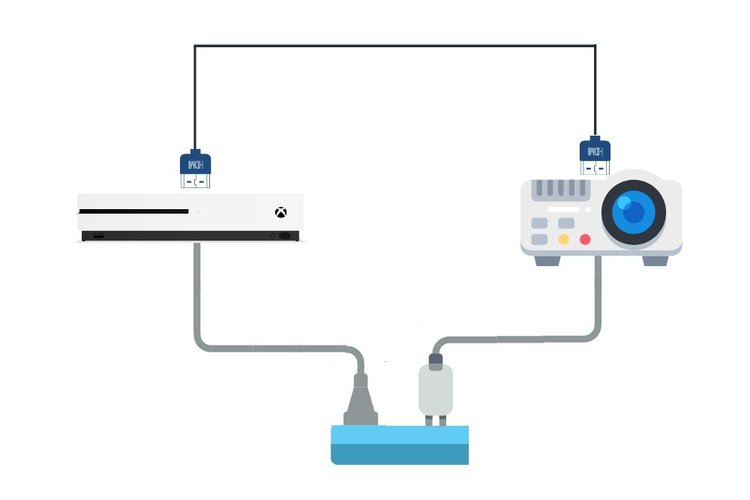
Adaptadores para usar
Es bastante común que los proyectores más antiguos vengan sin HDMI. En su lugar, pueden tener puertos de conexión de vídeo VGA, DVI o compuesto.
Si su proyector pertenece a esta categoría, busque un adaptador HDMI con un conector que coincida con su proyector.
Echa un vistazo a estos adaptadores y convertidores disponibles para:
- Conexión HDMI a VGA
- Conexión HDMI a AV o RCA compuesto
- Conexión HDMI a DVI
Cómo conectar Xbox a un proyector Sin HDMI
HDMI se desarrolló en 2002 y se hizo popular entre los dispositivos alrededor de 2004.
Las consolas Xbox y Xbox 360 originales no tienen HDMI. Solo se puede encontrar en la versión Elite de Xbox 360 y otras consolas posteriores.
Si su Xbox no tiene HDMI, debe usar los conectores AV propietarios estándar para Xbox.
Aún puede conectarlo a su proyector con uno de estos:
- El cable adaptador AV VGA de Xbox 360
- El convertidor AV a HDMI de Xbox 360
Te mostramos cómo hacerlo:
Paso 1: Conecta el cable de Xbox a la Xbox.
Paso 2: Si usas el cable adaptador VGA de Xbox 360, conecta el conector VGA al proyector.
Paso 3: Conecta los cables de audio del conector AV al altavoz externo.
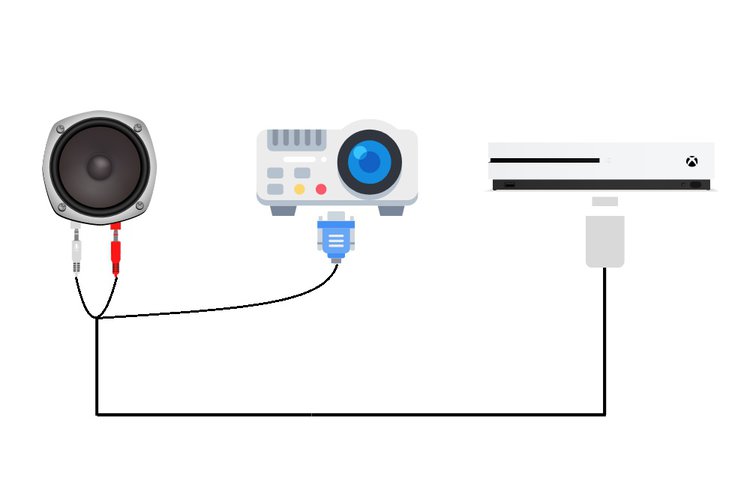
Si no tienes altavoces externos, puedes conectarlos a los puertos de audio del proyector.
Nota: Si usas el convertidor AV a HDMI de Xbox 360, el proceso sigue siendo el mismo.
- Conecta el conector AV macho a la Xbox. En el otro extremo del convertidor está el puerto HDMI.
- Conecte un extremo de un cable HDMI al proyector y el otro extremo al convertidor.
Cómo conectar un altavoz para Agregar Sonido externo

Si ha conectado su Xbox a su proyector, ese es un paso en la dirección correcta. Kudos.
Hay una cosa más que debes hacer. Amplíe la conexión a un altavoz para mejorar la experiencia de juego.
Los proyectores vienen con altavoces incorporados, que pueden no proporcionar un audio satisfactorio.
Si quieres algo más fuerte y envolvente, utiliza altavoces externos.
Su Xbox y proyector pueden estar conectados con o sin HDMI. De cualquier manera, aún puede enviar sonido a un altavoz externo.
Con HDMI
Si utiliza una conexión HDMI, hay dos formas de conectarse a un altavoz.
- Envíe el audio directamente desde el proyector a su sistema de sonido o altavoz.
Utilice un cable de audio de 3,5 mm; conecte un extremo al proyector y el otro extremo a los altavoces. - Utilice un receptor AV o una barra de sonido para conectar todos sus dispositivos a través de HDMI.
En un receptor AV, puede conectar su Xbox, proyector y altavoces externos. El receptor envía señales de vídeo al proyector y dirige el audio a los altavoces.
Nota: Las barras de sonido funcionan mejor con HDMI ARC. Con HDMI ARC, no se necesita un cable de audio para transmitir señales de audio a la barra de sonido.
¿Cuál es el beneficio de usar receptores AV y barras de sonido? Facilitan el cambio entre diferentes consolas o dispositivos de origen.
Sin HDMI
Si sus dispositivos no están conectados a través de HDMI, el proceso es un poco diferente.
El conector VGA transmite solo señales de vídeo. Esto significa que el audio debe enviarse por separado al proyector mediante cables de audio.
En lugar de enviar el audio al proyector, simplemente envíelo a los altavoces externos.
Te mostramos cómo hacerlo:
- Busca un cable de audio que coincida con tu Xbox y tus altavoces externos.
Ambos dispositivos vienen con un conector de audio, por lo que un cable de audio de 3,5 mm debería funcionar. - Conecte un extremo del cable de audio a la Xbox y el otro extremo a los altavoces externos.
FAQ
¿Es mejor un proyector que un televisor para juegos?
El objetivo de usar un proyector o TV para juegos es obtener su video a una escala ampliada.
En una comparación entre proyectores y TV para juegos, aquí hay algunas cosas a considerar:
- Los proyectores vienen en tamaños pequeños y portátiles. Ocupan menos espacio que los televisores.
- Los televisores son geniales, pero los proyectores son los ganadores en términos de tamaño. Además, los televisores grandes son más caros que los proyectores.
- Los proyectores tienen ventiladores de refrigeración para evitar el sobrecalentamiento, pero el ruido de los ventiladores puede ser molesto.
- Los televisores de alta definición estándar tienen una mejor calidad de imagen que los proyectores económicos. Los proyectores que ofrecen imágenes de alta resolución son caros.
Los televisores y los proyectores tienen sus ventajas. Depende de usted decidir cuál funciona mejor para usted.
Si tiene un espacio bien ventilado y altavoces externos, un proyector es su mejor opción de presupuesto.
Conclusión
Con el proyector adecuado, puede mejorar su experiencia de juego.
Aquí hay un dato interesante: no todos los proyectores son ideales para jugar. Algunos proyectores están construidos con características que mejoran su experiencia de juego.
Curioso? Deberías consultar nuestro artículo sobre los 5 mejores proyectores para Nintendo Switch y aprender todo sobre esas características especiales.
Última actualización en 2021-12-30 / Enlaces de afiliados / Imágenes de la API de Publicidad de productos de Amazon.
